د هوټل وائی فای د ننوتلو پا pageې ته نه لیږل کیږي: په ثانیو کې د حل کولو څرنګوالی

فهرست
زما د کار د ماهیت له امله، زه باید ډیر سفر وکړم، له همدې امله ما په مختلفو هوټلونو او ایربینبس کې د پاتې کیدو ښه تجربه درلوده.
یو له هغو ځانګړتیاوو څخه چې زه یې تل ګورم. د ځای بک کولو دمخه وړیا وای فای دی. د دې Wi-Fi اتصالونو څخه ډیری تاسو ته اړتیا لري چې د کوربه لخوا چمتو شوي کارن-نوم او پټنوم په کارولو سره شبکې ته ننوځئ.
ما هیڅکله شبکې ته د لاسرسي ستونزه نه درلوده. په هرصورت، دا زما د وروستي سفر په جریان کې زما کمپیوټر Wi-Fi سره وصل کولو لپاره یو څه وخت واخیست.
د نورو وختونو په څیر، وائی فای په اتوماتيک ډول د ننوتلو پاڼې ته نه وګرځید، له همدې امله زه نشم کولی پیوستون ته لاسرسی ومومم.
ځکه چې ما مخکې هیڅکله له دې مسلې سره مخ نه و، زه نه پوهیږم چې څنګه ورسره معامله وکړم. نو، ما پریکړه وکړه چې لږ تحقیق وکړم ترڅو معلومه کړم چې ایا په ورته کښتۍ کې نور هم شتون لري.
زما د حیرانتیا لپاره، دا یوه عامه مسله وه چې ډیری خلک د سفر پر مهال ورسره مخ وو. د څو لارښوونو او فورمونو له لوستلو وروسته، زه د ممکنه حلونو لیست راوړم چې کولی شي د مسلې په حل کې مرسته وکړي.
هم وګوره: ایا Roku بلوتوټ لري؟ دلته یو کیچ شتون لريکه د هوټل وائی فای د ننوتلو پاڼې ته نه لیږدول کیږي په اوتومات ډول، په خپل لپ ټاپ کې د دریمې ډلې DNS ترتیبات غیر فعال کړئ، د اتوماتیک IP پتې دندې ته لاړ شئ، یا د روټر ډیفالټ پاڼې پیلولو هڅه وکړئ.
که دا کار ونکړي، ما نور اصلاحات هم ذکر کړي دي، پشمول د غیر خوندي HTTPS پاڼو لپاره د انکوګنیټو کارول، د براوزر کیچ پاکول،او د فایروال غیر فعال کول.
د دریمې ډلې DNS ترتیبات غیر فعال کړئ

د DNS یا ډومین نوم سرور د هغه ویب پاڼې کوربه نوم سره سمون لري چې تاسو غواړئ د هغې IP پتې ته لاړ شئ.
ستاسو کمپیوټر په اتوماتيک ډول د روټرونو څخه DNS سرور اخلي او تاسو ډیری وخت د ننوتلو پاڼې ته لیږي. دا هغه څه دي چې ډیری عامه شبکې تکیه کوي.
په هرصورت، که تاسو د دریمې ډلې DNS لکه GoogleDNS یا OpenDNS اضافه کړي، دوی کولی شي ستاسو کمپیوټر د روټر DNS سرور غوره کولو او د ننوتلو پاڼې ته د لاسرسي مخه ونیسي.
د دې سره د معاملې یوازینۍ لار د دریمې ډلې DNS سرورونو لرې کول او د عامه شبکې سره بیا وصل کول دي.
د هر ډول دریمې ډلې DNS سرور غیر فعالولو لپاره، دا مرحلې تعقیب کړئ:
- 8>د سیسټم ترتیباتو ته لاړ شئ.
- د انټرنیټ او شبکې ترتیبات غوره کړئ.
- د شبکې او شریکولو مرکز پرانیزئ.
- هغه پیوستون غوره کړئ چې تاسو یې د نښلولو هڅه کوئ.
- په پیوستون ښي کلیک وکړئ او ملکیتونه خلاص کړئ.
- د پاپ اپ کړکۍ څخه، د انټرنیټ پروتوکول نسخه 4 غوره کړئ.
- بیا پراپرټیز خلاص کړئ.
- په اتوماتیک IP تڼۍ کلیک وکړئ.
- د ملکیت کړکۍ بنده کړئ.
- د چلولو کړکۍ د خلاصولو لپاره د وینډوز او R تڼۍ فشار کړئ.
- cmd ټایپ کړئ او انټر فشار ورکړئ.
- په کمانډ پرامپټ کې 'ipconfig / flushdns' ټایپ کړئ، انټر فشار ورکړئ، او کړکۍ وتړئ.
- شبکه منقطع او بیا وصل کړئ.
پورته ذکر شوي ګامونه بهد دریمې ډلې DNS غیر فعال کړئ چې تاسو یې فعال کړی، د DNS کیچ پاک کړئ او پیوستون بیا پیل کړئ.
که DNS د عامه شبکې سره ستاسو په اړیکه کې د کوم مداخلې لامل شي، دا به مسله حل کړي.
د اتوماتیک IP پتې دندې ته لاړشئ
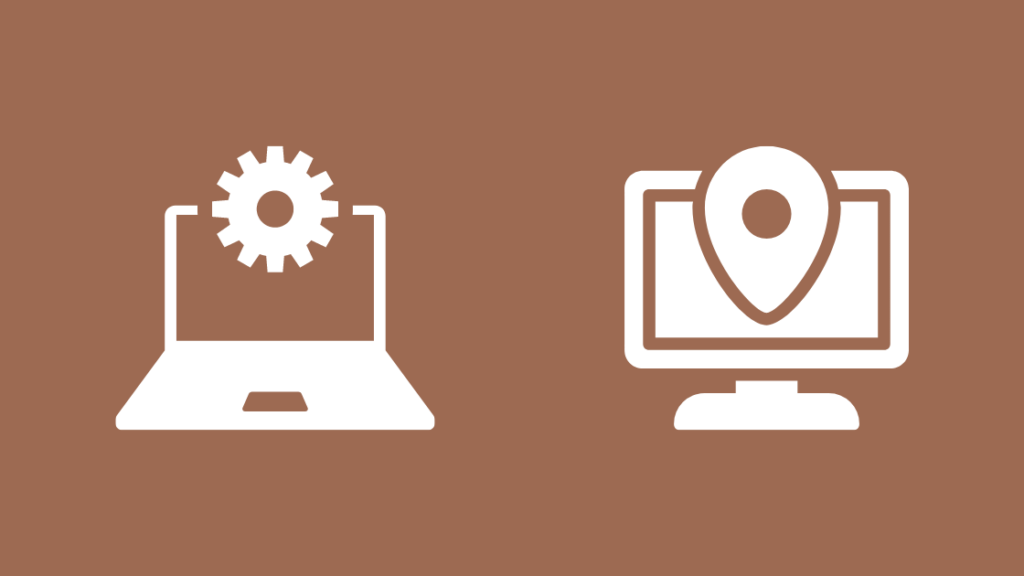
کله چې تاسو خپل روټر بل ځای ته انتقال کړئ، تاسو باید د TCP/IP ترتیبات بدل کړئ.
په هرصورت، که تاسو د خپل شبکې ترتیبات بدل کړئ او د اتوماتیک متحرک کوربه ترتیب پروتوکول (DHCP) غوره کړئ، تاسو به هر وخت د TCP/IP ترتیباتو سره مداخله ونه کړئ.
دا به په اتوماتيک ډول د TCP/IP ترتیبات تنظیم کړي، په شمول د ډومین نوم سیسټم (DNS) او د وینډوز انټرنیټ نوم خدمت (WINS).
د اتوماتیک IP پتې دندې ته د بدلولو لپاره، دا ګامونه تعقیب کړئ:
- پیل ته لاړشئ.
- تنظیمات غوره کړئ.
- په شبکه کلیک وکړئ & انټرنیټ.
- وائی فای غوره کړئ.
- د پیژندل شوي شبکې اداره کولو ته لاړ شئ.
- هغه شبکه وټاکئ چې تاسو یې د نښلولو هڅه کوئ.
- IP دندې ته لاړ شئ او په Edit باندې کلیک وکړئ.
- د ایډیټ شبکې لاندې، IP ترتیبات په نوې کړکۍ کې اتوماتیک (DHCP) غوره کړئ.
- د امستنو د خوندي کولو لپاره په Ok کلیک وکړئ.
یوځل چې تاسو تنظیمات بدل کړل، د نښلولو او بیا نښلولو له لارې پیوستون تازه کړئ. دا به ډیر احتمال تاسو ته په اتوماتيک ډول د ننوتلو پاڼې ته واړوي.
د روټر د ډیفالټ پاڼې د پیلولو هڅه وکړئ
که تاسو اوس هم د ننوتلو پاڼې ته لاسرسی موندلی شئ، په زور سره هڅه وکړئبراوزر د روټر ډیفالټ پا pageې په پیل کولو سره.
د روټر د ډیفالټ پاڼې د خلاصولو لپاره، دا مرحلې تعقیب کړئ:
- خپل کمپیوټر له شبکې سره وصل کړئ.
- هر براوزر خلاص کړئ.
- په ادرس بار کې 192.168.1.1 یا 1.1.1.1 یا //localhost ټایپ کړئ.
- انټر فشار ورکړئ.
دا باید تاسو د ننوتلو پاڼې ته واړوي. که څه هم، که دا IP پتې کار نه کوي، هڅه وکړئ د خپل کمپیوټر IP پته په پته بار کې اضافه کړئ.
د خپل کمپیوټر IP پته چک کولو لپاره، دا ګامونه تعقیب کړئ:
- پرانیزئ. د تضمین اداره.
- د شبکې ترتیباتو ته لاړ شئ.
- لاندې سکرول او د IP پته وګورئ.
د روټر IP ترلاسه کړئ او په آی فون کې ډیفالټ پاڼه لانچ کړئ
که تاسو په خپل کمپیوټر کې د روټر ډیفالټ پا pageې په کارولو سره د ننوتلو پا pageې ته لاسرسی نشئ کولی ، نو د خپل سمارټ فون په کارولو سره یې د لاسرسي هڅه وکړئ.
د خپل iPhone په کارولو سره د روټر ډیفالټ پاڼې ته د لاسرسي لپاره، دا مرحلې تعقیب کړئ:
- خپل تلیفون له شبکې سره وصل کړئ.
- هر براوزر خلاص کړئ.
- په ادرس بار کې 192.168.1.1 یا 1.1.1.1 یا //localhost ټایپ کړئ.
- انټر فشار ورکړئ.
دا باید ستاسو په تلیفون کې د ننوتلو پاڼه پرانیزي. په یاد ولرئ چې که تاسو د Android وسیله لرئ، دا مرحلې به د هغې لپاره هم کار وکړي.
د ناامنه HTTPS پاڼو لپاره انکوګنیټو وکاروئ
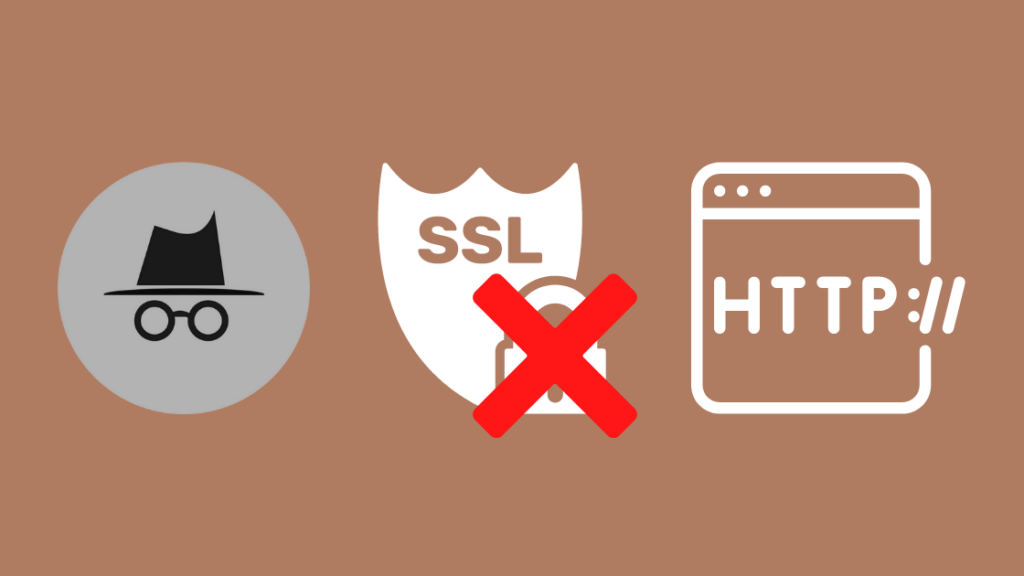
حتی که تاسو DNS بدل کړی وي او د DNS زیرمه یې پاکه کړې وي ، ډیر چانس شتون لري چې د براوزر کیچ لاهم د DNS کارولو هڅه کوي معلومات چې مخکې یې ویب پاڼې ته د لاسرسي لپاره کارول کیده.
هم وګوره: په Roku کې د HBO میکس څخه د ننوتلو څرنګوالی: اسانه لارښوددا بهد ننوتلو پاڼې له پورته کولو څخه مخنیوی وکړئ.
که څه هم دا مسله د براوزر کیچ پاکولو سره حل کیدی شي، دا به تاسو ته اړتیا ولري چې ټولو ویب پاڼو ته بیا ننوتل.
له دې امله، دا غوره ده چې دا ستونزه د لوپ په ماتولو سره حل کړئ. دا د یو څه نوي لیدلو سره ترسره کیدی شي.
دا مرحلې تعقیب کړئ ترڅو براوزر د DNS پخوانیو معلوماتو ته د لاسرسي هڅه کولو مخه ونیسي:
- خپل کمپیوټر له شبکې سره وصل کړئ.
- براؤزر خلاص کړئ.
- یوه پټه کړکۍ پرانیزئ. دا به پاک سلیټ بار کړي.
- یو غیر HTTPS سایټ څخه لیدنه وکړئ لکه مثال. ویب پاڼه په هغه OS پورې اړه لري چې تاسو یې کاروئ.
- ایپل iOS او macOS: captive.apple.com
- د مایکروسافټ وینډوز: www.msftncsi.com/ncsi.txt
- ګوګل انډرایډ او کروم: ګوګل. com/generate_204
د خپل براوزر کیچ پاک کړئ
که څه هم ستاسو د براوزر ډیټا پاکول مایوسه کیدی شي ، که چیرې د دې اصلاحاتو څخه هیڅ یو ستاسو لپاره کار ونکړي ، تاسو ممکن مخکې لاړ شئ او ځان خلاص کړئ د ټولو خوندي شوي کیچ څخه.
د نورو معلوماتو سره، زیرمه هم د DNS معلومات ساتي. له همدې امله ، د نوي وائی فای اتصال سره وصل کیدو پرمهال ، دا د بیرته ترلاسه کولو هڅه کوي.
دا یو لوپ رامینځته کوي چې په اصل کې براوزر د ننوتلو پا pageې له پورته کولو څخه منع کوي. په داسې قضیو کې ، ستاسو د براوزر کیچ پاکول کولی شي لوپ مات کړي او ستاسو براوزر خلاصولو ته اړ کړيد ننوتلو پاڼه.
د خپل براوزر کیچ پاکولو لپاره دا مرحلې تعقیب کړئ:
- کروم خلاص کړئ.
- تنظیماتو ته لاړ شئ.
- په ښي خوا کې د لټون بار باندې کلیک وکړئ او ټایپ کړئ 'د لټون کولو ډاټا پاکه کړئ'
- کلک وکړئ څه شی پاک کړئ غوره کړئ.
- کیچ شوي عکسونه او فایلونه غوره کړئ او په روښانه ډاټا کلیک وکړئ.
خپل د ویب براوزینګ وسیله بیا پیل کړئ
که چیرې پدې مقاله کې ذکر شوي هیڅ یو فکس ستاسو لپاره کار ونکړي، د بریښنا دورې ترسره کولو لپاره د وسیله بیا پیلولو هڅه وکړئ.
کله ناکله، د لنډمهاله خرابیو یا بګونو له امله، په کمپیوټر کې ځینې غوښتنلیکونه په سمه توګه کار کول بندوي.
د سیسټم بیا پیل کول ټول عملیات تازه کوي، لنډمهاله بګونه او خنډونه پاکوي.
د خپل وسیله د بیا پیلولو لپاره، دا مرحلې تعقیب کړئ:
- کمپیوټر بند کړئ.
- د ساکټ څخه د بریښنا تار خلاص کړئ. که تاسو لپ ټاپ کاروئ، بیټرۍ لرې کړئ.
- د 120 ثانیو لپاره انتظار وکړئ.
- د بریښنا تار په ساکټ کې ولګوئ یا بیټرۍ دننه کړئ.
- د 120 ثانیو لپاره انتظار وکړئ.
- آواز چالان کړئ.
دا پروسه به ډیر احتمال عملیات تازه کړي او یو لنډمهاله اساسي مسله به حل کړي.
خپل فایروال غیر فعال کړئ
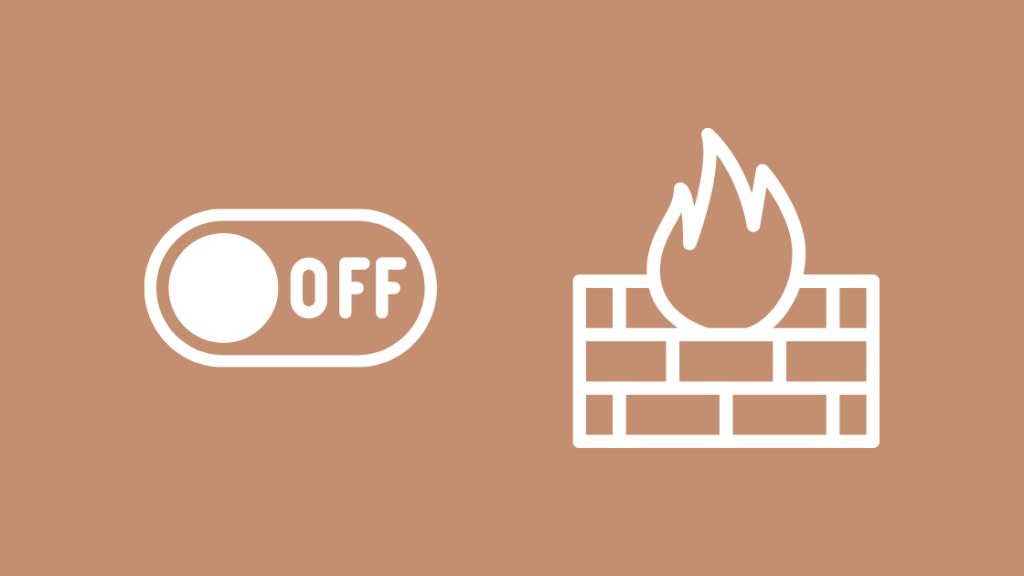
ستاسو وروستی کار ستاسو د لپ ټاپ غیر فعال کول دي فایروال څرنګه چې فایروال ستاسو په کمپیوټر باندې د هر ډول ناوړه فعالیت مخه نیسي، دا ممکن عامه شبکه خطرناکه وګڼي.
له دې امله، که ستاسو د کمپیوټر فایر وال پیوستون د ګواښ په توګه وګڼي، نو دا به اجازه ورنکړيبراوزر ورسره اړیکه ونیسي.
د دې سره د معاملې غوره لاره د یو څه وخت لپاره د فایر وال بندول دي.
دا هغه مرحلې دي چې تاسو ورته اړتیا لرئ د ډیفالټ وینډوز فایر وال تنظیماتو د بیرته راګرځولو لپاره تعقیب کړئ:
- د کړکۍ او S کیلي په فشارولو سره د لټون کړکۍ پرانیزئ.
- د لټون بار کې د وینډوز مدافع فایر وال ټایپ کړئ.
- په لومړۍ پایله باندې کلیک وکړئ چې د وینډوز مدافع فایر وال وايي.
- دا به د کنټرول پینل اپلیټ خلاص کړي.
- کیڼ اړخ ته له پینل څخه د مدافع فایر وال په بندولو باندې کلیک وکړئ.
دا به د اور وژنې وال بند کړي. بیا، خپل کمپیوټر بیا پیل کړئ او شبکې ته د لاسرسي هڅه وکړئ.
یادونه: د فایر وال بندول سپارښتنه نه کیږي. دا کولی شي ستاسو کمپیوټر د ناوړه فعالیت او اړیکو لپاره زیانمن کړي.
د هوټل کارمندانو سره اړیکه ونیسئ
که تاسو لاهم د شبکې پیوستون ته لاسرسی ونلرئ، دا ممکن وخت وي چې د هوټل کارمندانو سره اړیکه ونیسئ.
تاسو کولی شئ د استوګنې یا اړوند کس ته زنګ ووهئ ترڅو د تخنیکي ټیم سره په اړیکه کې ستاسو سره مرسته وکړي.
دوی به یا تاسو ته په تلیفون کې پروسه تشریح کړي یا به ستاسو کوټې ته یو ټیم واستوي.
نتیجې
په دې مقاله کې ذکر شوي د ستونزو د حل کولو میتودونو سربیره، تاسو کولی شئ د دې مسلې د حل کولو هڅه وکړئ ډاډ ترلاسه کړئ چې تاسو د خوندي شبکې سره وصل یاست.
که چیرې د هوټل د وائی فای نوم سره د پیډ لاک نښه شتون ولري، دا ډیر احتمال خوندي دی. بله ساده لاره دا دهستاسو د شبکې ترتیبات پاک کړئ. تاسو کولی شئ دا د شبکې د نوي ځای په جوړولو سره ترسره کړئ.
دا د سیسټم غوره توبونو ته د تللو او د هغه شبکې په غوره کولو سره ترسره کیدی شي چې تاسو یې د نښلولو هڅه کوئ.
د ځایونو د سمون اختیار ته لاړ شئ او یو نوی ځای اضافه کړئ. له دې وروسته، وسیله بیا پیل کړئ او د شبکې سره د نښلولو هڅه وکړئ.
تاسو کولی شئ د لوستلو څخه هم خوند واخلئ:
- ایا والمارټ وای فای لري؟ هر څه چې تاسو ورته اړتیا لرئ پوه شئ
- 14>کامکاسټ 10.0.0.1 کار نه کوي: د فکس کولو څرنګوالی
- 14>د کامکاسټ ایکسفینیټ روټر کې د فایروال تنظیماتو بدلولو څرنګوالی
- زما د وای فای سیګنال ولې ناڅاپه کمزوری دی
- ایترنیټ د وای فای په پرتله ورو دی: په ثانیو کې د حل کولو څرنګوالی
په مکرر ډول پوښتل شوي پوښتنې
زه څنګه په ماک کې د هوټل وائی فای سره وصل شم؟
تنظیماتو ته لاړشئ او هغه وائی فای غوره کړئ چې تاسو یې د نښلولو هڅه کوئ ته.
زه څنګه د هیلټن وائی فای سره وصل شم؟
تنظیماتو ته لاړشئ او د 'hhonors'، 'BTOpenzone'، یا "BTWiFi" شبکې اتصال غوره کړئ. بیا براوزر پرانیزئ او خپل اسناد اضافه کړئ.
تاسو په میک کې د وائی فای شرایط څنګه منئ؟
د وائی فای سره د نښلولو پرمهال، د SSID څنګ ته نښه وګورئ، او په ښي خوا کې د "i" تڼۍ کېکاږئ.
تاسو څنګه په میک کې د شبکې ترتیبات بیا تنظیم کړئ؟
د سیسټم غوره توبونو ته لاړ شئ، په شبکه کې کلیک وکړئ او د شبکې ترتیبات بیا تنظیم کړئ. هلته.

